▼
Scroll to page 2
of
32
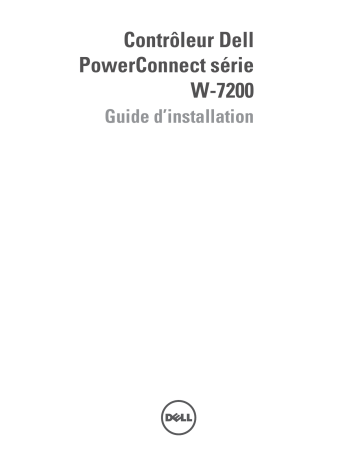
Contrôleur Dell PowerConnect série W-7200 Guide d’installation Copyright © 2012 Aruba Networks, Inc. Les marques de commerce d’Aruba Networks sont les suivantes : , Aruba Networks®, Aruba Wireless Networks®, le logo Mobile Edge Company déposé par Aruba et Aruba Mobility Management System®. Dell™, le logo DELL™ et PowerConnect™ sont des marques de commerce de Dell Inc. Tous droits réservés. Les spécifications fournies dans ce manuel sont sujettes à modifications sans préavis. Conçu aux États-Unis. Toutes les autres marques sont la propriété de leurs détenteurs respectifs. Code Open Source Certains produits Aruba incluent des logiciels en code Open Source développés par des tiers, ce qui inclut le code développé dans le cadre d’une licence GPL (GNU General Public License), LGPL (GNU Lesser General Public License) ou tout autre licence Open Source. Inclut un logiciel de Litech Systems Design. Bibliothèque client IF-MAP, copyright 2011 Infoblox, Inc. Tous droits réservés. Ce produit inclut un logiciel développé par Lars Fenneberg, et al. Le code Open Source utilisé figure sur le site suivant : http://www.arubanetworks.com/open_source Mentions légales L’utilisation des plates-formes de commutation et des logiciels d’Aruba Networks, Inc. par des individus ou des entreprises, pour mettre fin à l’exploitation de périphériques clients VPN d’autres fournisseurs, indique une acceptation complète par cet individu ou cette entreprise des responsabilités associées à cette action, et exonère totalement Aruba Networks, Inc. de toute procédure légale initiée par ces fournisseurs relative au non-respect du droit d’auteur. Contrôleur Dell PowerConnect série W-7200 | Guide d’installation 0511259-FR-01 | Décembre 2012 Table des matières Préface........................................................................................................................................................................5 Présentation du guide........................................................................................................................ 5 Documentation connexe ................................................................................................................... 5 Assistance ........................................................................................................................................... 5 Chapitre 1 Contrôleur W-7200 ...............................................................................................................7 Modèles ............................................................................................................................................... 7 Contrôle du contenu de l’emballage ............................................................................................... 7 Panneau avant .................................................................................................................................... 8 Ports double usage .................................................................................................................... 8 Ports 10/100/1000Base-T (RJ-45) ..................................................................................... 9 Ports 1000Base-X (SFP)..................................................................................................... 9 Voyants des ports double usage ..................................................................................... 9 Ports 10GBase-X (SFP+).......................................................................................................... 10 Voyants des ports 10GBase-X........................................................................................ 10 Voyants d’état et de gestion ................................................................................................... 11 Afficheur ACL ............................................................................................................................ 11 Désactivation de l’afficheur ACL ................................................................................... 13 Connecteur de console mini-USB ......................................................................................... 14 Pilote mini-USB................................................................................................................. 14 Port console .............................................................................................................................. 14 Adaptateur de port console série.................................................................................. 14 Interface USB............................................................................................................................ 15 Connecteur d’extension .......................................................................................................... 15 Panneau arrière................................................................................................................................ 15 Module de ventilation .............................................................................................................. 16 Remplacement à chaud .................................................................................................. 16 Partage des charges ....................................................................................................... 17 Redondance ...................................................................................................................... 17 Remplacement à chaud .................................................................................................. 18 Modules ............................................................................................................................. 18 Voyants .............................................................................................................................. 19 Chapitre 2 Installation ..........................................................................................................................21 Précautions ....................................................................................................................................... 21 Sélection d’un emplacement.......................................................................................................... 22 Montage sur rack à deux points .................................................................................................... 22 Outils et équipement requis.................................................................................................... 22 Instructions d’installation........................................................................................................ 22 Installation sur table ou étagère.................................................................................................... 24 Outils et équipement requis.................................................................................................... 24 Instructions d’installation........................................................................................................ 24 Connexion du cordon d’alimentation ............................................................................................ 24 Installation et retrait d’un module de ventilation ........................................................................ 25 Installation et retrait d’un module d’alimentation ....................................................................... 26 Installation d’un module d’alimentation ............................................................................... 26 Retrait d’un module d’alimentation ....................................................................................... 27 Contrôleur Dell PowerConnect série W-7200 | Guide d’installation | 3 Installation d’un émetteur-récepteur enfichable à faible encombrement (SFP)................... 27 Retrait d’un émetteur-récepteur enfichable à faible encombrement (SFP)................... 28 Connexion d’un câble en fibre optique LC ........................................................................... 28 Chapitre 3 Spécifications, sécurité et conformité ..........................................................................29 Spécifications du contrôleur W-7200............................................................................................ 29 Spécifications physiques ........................................................................................................ 29 Spécifications d’alimentation................................................................................................. 29 Spécifications d’exploitation .................................................................................................. 29 Spécifications de stockage .................................................................................................... 29 Sécurité et conformité aux réglementations ............................................................................... 29 Modèles réglementaires ......................................................................................................... 30 FCC .............................................................................................................................................. 30 Industrie Canada ...................................................................................................................... 30 Déclaration de conformité de l’Union européenne ............................................................ 31 Déclaration relative à la batterie ........................................................................................... 31 Procédure de mise au rebut des produits Dell............................................................................ 32 Mise au rebut des équipements électriques et électroniques......................................... 32 Directive de l’Union européenne relative aux substances dangereuses (RoHS) ......... 32 RoHS en Chine .......................................................................................................................... 32 4 | Contrôleur Dell PowerConnect série W-7200 | Guide d’installation Préface Ce document décrit les fonctions matérielles du contrôleur Dell PowerConnect W-7200. Il présente en détail les caractéristiques physiques et les performances de chaque modèle de contrôleur, et explique comment installer le contrôleur et ses accessoires. Présentation du guide z Le Chapitre 1, « Contrôleur W-7200 » à la page 7 présente la partie matérielle du contrôleur W-7200 et ses composants. z Le Chapitre 2, « Installation » à la page 21 présente et détaille les différentes possibilités d’installation du contrôleur W-7200 et de ses composants. z Le Chapitre 3, « Spécifications, sécurité et conformité » à la page 29 dresse la liste des spécifications techniques du contrôleur W-7200 et fournit des informations relatives à la sécurité et à la mise en conformité. Documentation connexe Les documents suivants sont mentionnés dans ce guide et font partie de l’ensemble complet de documentation requis pour la bonne installation et gestion d’un contrôleur Dell W-7200 : z Guide de l’utilisateur de Dell PowerConnect W-Series ArubaOS 6.2 z Guide de référence de l’interface de ligne de commande de Dell PowerConnect W-Series ArubaOS 6.2 z Guide de prise en main de Dell PowerConnect W-Series ArubaOS 6.2 Vous pouvez consulter la documentation mise à jour et le présent document traduits dans d’autres langues sur la page support.dell.com/manuals. Assistance Tableau 1 Assistance Assistance sur le site Web Site principal dell.com Site d’assistance support.dell.com Site de documentation support.dell.com/manuals Contrôleur Dell PowerConnect série W-7200 | Guide d’installation Préface | 5 6 | Préface Contrôleur Dell PowerConnect série W-7200 | Guide d’installation Chapitre 1 Contrôleur W-7200 Les contrôleurs Dell PowerConnect de la série W-7200 comprennent trois contrôleurs de réseau local sans fil d’entreprise. Ces contrôleurs connectent, contrôlent et intègrent les points d’accès sans fil et les points d’accès en modes moniteur (AM - Air monitor) dans un réseau local filaire. Modèles La série W-7200 comporte trois modèles qui offrent différents niveaux de fonctionnalité. Tableau 2 Contrôleur Dell PowerConnect W-7200 Modèle Nombre de points d’accès pris en charge 7210 512 7220 1 024 7240 2 048 Contrôle du contenu de l’emballage Informez votre fournisseur si l’un des éléments est incorrect, manquant ou endommagé. Nous vous conseillons de conserver le carton et les emballages d’origine (voir Tableau 3). Vous disposerez ainsi de tout le nécessaire en cas de renvoi de matériel au fournisseur. Tableau 3 Contenu de l’emballage Élément Quantité Contrôleur Dell PowerConnect W-7200 1 Module d’alimentation : installé 1 Module de ventilation : installé 1 Cache du connecteur d’extension : installé 1 Panneau de protection de l’entrée PSU non utilisée : installé 1 Supports de montage sur rack 2 Vis de montage sur rack M6 de 15 mm 4 Vis de support de montage sur rack M4 de 6 mm 8 Câble de console USB 1 Câble d’alimentation 1 Guide d’installation du contrôleur Dell PowerConnect W-7200 (imprimé) 1 Contrat de licence utilisateur final - CLUF (imprimé) 1 Pointeur de documents Dell (imprimé) 1 Contrôleur Dell PowerConnect série W-7200 | Guide d’installation Contrôleur W-7200 | 7 REMARQUE : des accessoires en option vendus séparément sont disponibles pour le contrôleur Dell PowerConnect W-7200. Contactez votre représentant Dell pour obtenir de plus amples informations et recevoir de l’aide. Panneau avant Le panneau avant du contrôleur de mobilité W-7200 contient les composants suivants : z Quatre ports 10GBase-X (SFP+) z Deux ports double usage z Voyants LINK/ACT et d’état z Voyants d’état et de gestion z Afficheur ACL et boutons de navigation z Connecteurs de console : RJ-45 et mini-USB z Connecteur d’extension (réservé à un usage ultérieur) Illustration 1 Panneau avant du contrôleur W-7200 Ports double usage Le contrôleur W-7200 est équipé de deux jeux de ports double usage (ports 0 et 1). Ces ports peuvent utiliser les connexions 1000Base-X ou 10/100/1000Base-T fournies. Cependant, la connexion 1000Base-X par fibre est prioritaire par rapport à la connexion 10/100/1000Base-T en coaxial. Si une liaison est détectée sur l’interface 1000Base-X, la connexion 10/100/1000Base-T est désactivée. REMARQUE : Dell teste et prend en charge les pièces optiques Dell au sein de ses systèmes de contrôle. Les pièces optiques de fabricants tiers ne sont ni testées ni prises en charge ; par conséquent, Dell ne garantit pas la fonctionnalité des pièces optiques de tiers lorsque ces dernières sont utilisées dans un système Dell. 8 | Contrôleur W-7200 Contrôleur Dell PowerConnect série W-7200 | Guide d’installation Ports 10/100/1000Base-T (RJ-45) Le contrôleur W-7200 est équipé de deux ports cuivre 10/100/1000Base-T. La technologie Gigabit Ethernet fait appel aux huit brins et chaque paire est utilisée de façon bidirectionnelle, ce qui signifie que les mêmes paires sont utilisées pour la transmission et la réception des données. L’Illustration 2 illustre le brochage CAT-5 d’un connecteur RJ-45. Le connecteur RJ-45 CAT-5 utilise les paires suivantes sur un port Ethernet Gigabit 10/100/ 1000Base-T : 1/2, 3/6, 4/5 et 7/8. Illustration 2 Brochage du port de gestion 10/100/1000Base-T Port Ethernet Gigabit 1000Base-T Broches femelles RJ-45 1 2 3 4 5 6 7 8 Nom du signal Fonction BI_DA+ BI_DABI_DB+ BI_DC+ BI_DCBI_DBBI_DD+ BI_DD- Paire bidirectionnelle +A Paire bidirectionnelle -A Paire bidirectionnelle +B Paire bidirectionnelle +C Paire bidirectionnelle -C Paire bidirectionnelle -B Paire bidirectionnelle +D Paire bidirectionnelle -D Ports 1000Base-X (SFP) Le contrôleur W-7200 est équipé de deux combinaisons de ports 1000Base-X pour la connexion par fibre optique uniquement et pour l’utilisation avec des émetteurs-récepteurs enfichables à faible encombrement (SFP) Dell (mini-GBIC). REMARQUE : Dell teste et prend en charge les pièces optiques Dell au sein de ses systèmes de contrôle. Les pièces optiques de fabricants tiers ne sont ni testées ni prises en charge ; par conséquent, Dell ne garantit pas la fonctionnalité des pièces optiques de tiers lorsque ces dernières sont utilisées dans un système Dell. Voyants des ports double usage Chaque paire de ports double usage dispose de deux voyants qui permettent d’identifier immédiatement l’état et l’activité du port. Ces voyants permettent de visualiser l’état, l’activité et la configuration générale de chaque port. Il est possible de configurer les informations que présentent ces voyants au moyen de l’afficheur ACL. z LINK/ACT : ce voyant, situé sur le côté gauche du port, indique l’état de la liaison du port. z État : ce voyant, situé sur le côté droit du port, indique l’état du port. Les informations présentées par ce voyant dépendent du mode de l’afficheur ACL. Le comportement des voyants correspondant à chaque mode est décrit dans le Tableau 6. Tableau 4 Voyants des ports 10/100/1000Base-T Voyant Fonction Mode ACL Indicateur État LINK/ACT État de la liaison S/O Vert (fixe) Une liaison a été établie Vert (clignotant) Le port transmet ou reçoit des données Éteint Pas de liaison Vert (fixe) Port activé Éteint Port désactivé administrativement Vert (fixe) Duplex intégral Éteint Semi-duplex Vert (fixe) 1 000 Mbit/s Éteint 10/100 Mbit/s État État du port Administrative (Administratif) Duplex Speed (Vitesse) Contrôleur Dell PowerConnect série W-7200 | Guide d’installation Contrôleur W-7200 | 9 Tableau 5 Voyants des ports 1000Base-X Voyant Fonction Mode ACL Indicateur État LINK/ACT État de la liaison S/O Vert (fixe) Une liaison a été établie Vert (clignotant) Le port transmet ou reçoit des données Éteint Pas de liaison Administrative (Administratif) Vert (fixe) Port activé Éteint Port désactivé administrativement Duplex Vert (fixe) Duplex intégral Éteint Semi-duplex Vert (fixe) 1 Gbit/s Éteint Incompatibilité de vitesse État État du port Speed (Vitesse) Ports 10GBase-X (SFP+) Le contrôleur W-7200 est équipé de 4 ports 10GBase-X (SFP+). Ces ports portent la mention 2, 3, 4 et 5. Ces ports sont destinés à être utilisés avec des SFP Dell. Les SFP sont des émetteurs-récepteurs optiques de 10 Go, remplaçables à chaud, qui convertissent les signaux électriques série en signaux série externes, optiques ou électriques. Ces ports prennent en charge la double vitesse (1 GbE ou 10 GbE). REMARQUE : Dell teste et prend en charge les pièces optiques Dell au sein de ses systèmes de contrôle. Les pièces optiques de fabricants tiers ne sont ni testées ni prises en charge ; par conséquent, Dell ne garantit pas la fonctionnalité des pièces optiques de tiers lorsque ces dernières sont utilisées dans un système Dell. Voyants des ports 10GBase-X Chaque port 10GBase-X dispose de deux voyants qui permettent d’identifier immédiatement l’état et l’activité du port. Ces voyants permettent de visualiser l’état, l’activité et la configuration générale de chaque port. Il est possible de configurer les informations que présentent ces voyants au moyen de l’afficheur ACL. z LINK/ACT : ce voyant, situé sur le côté gauche du port, indique l’état de la liaison du port. z État : ce voyant, situé sur le côté droit du port, indique l’état du port. Les informations présentées par ce voyant dépendent du mode de l’afficheur ACL. Le comportement des voyants correspondant à chaque mode est décrit dans le Tableau 6. Tableau 6 Voyants des ports 10GBase-X Voyant Fonction Mode ACL Indicateur État LINK/ACT État de la liaison S/O Vert (fixe) Une liaison a été établie Vert (clignotant) Le port transmet ou reçoit des données Éteint Pas de liaison Administrative (Administratif) Vert (fixe) Port activé Éteint Port désactivé administrativement Duplex Vert (fixe) Duplex intégral Éteint Semi-duplex Vert (fixe) 10 Gbits/s Éteint Incompatibilité de vitesse État État du port Speed (Vitesse) 10 | Contrôleur W-7200 Contrôleur Dell PowerConnect série W-7200 | Guide d’installation Voyants d’état et de gestion Outre les voyants de chaque port, le panneau avant comporte trois voyants supplémentaires qui indiquent l’état général du périphérique. Ces voyants donnent une indication visuelle générale de l’état du contrôleur W-7200. Tableau 7 Voyants de gestion/d’état Voyant Fonction Indicateur État Puissance État d’alimentation d’entrée/état système Vert (fixe) Sous tension Éteint Hors tension Vert (fixe) Opérationnel Vert (clignotant) Le périphérique charge le logiciel (premier démarrage uniquement) Orange (clignotant) Alarme importante Orange (fixe) Alarme critique Éteint Pas d’alimentation S/O S/O État État du module Pairage Réservé à une utilisation ultérieure Afficheur ACL Le contrôleur W-7200 dispose d’un afficheur ACL qui présente différentes informations sur l’état du contrôleur et fournit un menu permettant d’effectuer des opérations élémentaires, telles que la configuration initiale et le redémarrage. L’afficheur ACL comporte deux lignes de texte avec un maximum de 16 caractères sur chaque ligne. Lors de son utilisation, la ligne active est identifiée par une flèche en regard de la première lettre. Illustration 3 Afficheur ACL 1 MENU R ENTE ER POW US STAT 2 3 ED PEER 7200_03 OLE CONS Tableau 8 Composants de l’afficheur ACL Légende Composant Description 1 Afficheur ACL Permet de configurer le comportement de l’afficheur à cristaux liquides et autres opérations élémentaires. 2 Bouton Menu Permet d’accéder au menu de l’afficheur ACL. 3 Bouton Enter Permet de valider différentes commandes sur l’afficheur ACL. Contrôleur Dell PowerConnect série W-7200 | Guide d’installation Contrôleur W-7200 | 11 L’afficheur ACL est utilisé au moyen des deux boutons de navigation situés à gauche de l’écran. z Bouton Menu : ce bouton permet de parcourir les menus de l’afficheur ACL. z Bouton Enter : ce bouton permet de valider et d’exécuter l’action présentée sur l’afficheur ACL. L’afficheur ACL dispose de quatre modes : z Boot (Démarrage) : ce mode permet d’afficher l’état de démarrage. z LED Mode (Mode Voyants) : ce mode permet d’afficher le mode actif des voyants d’état. z Status (État) : ce mode permet d’afficher l’état des différents composants du contrôleur W-7200, à savoir l’alimentation et la version d’ArubaOS. z Maintenance : ce mode permet d’exécuter des opérations simples sur le contrôleur W-7200, telles que le chargement d’une image ou le redémarrage du système. Tableau 9 Mode de l’afficheur ACL : Boot (démarrage) Fonctions/options du menu Affiche Affiche l’état de démarrage « Booting Dell PowerConnect W-ArubaOS... » (Démarrage de Dell PowerConnect W-Aruba OS...) Le menu LED mode (Mode voyants) permet de spécifier les informations que les voyants de chaque port doivent communiquer. Consultez les descriptions du Tableau 6 à la page 10 pour connaître le comportement des voyants de chaque mode. Tableau 10 Mode de l’afficheur ACL : LED Mode (Mode voyants) Fonctions/options du menu Affiche Administrative (Administratif) LED MODE: ADM : indique si le port a été activé par le module d’administration. Duplex LED MODE: DPX : affiche le mode duplex du port. Speed (Vitesse) LED MODE: SPD : affiche la vitesse du port. Exit Idle Mode (Quitter le mode inactif) EXIT IDLE MENU Tableau 11 Mode de l’afficheur ACL : Status (État) Fonctions/options du menu Affiche Aruba OS Version (Version d’Aruba OS) ArubaOS X.X.X.X PSU Status (État module alim.) Affiche l’état du module d’alimentation. PSU 0: [OK | FAILED | MISSING] PSU 1: [OK | FAILED | MISSING] Fan Tray (Module de ventilation) Affiche l’état du module de ventilation. FAN STATUS: [OK | ERROR | MISSING] FAN TEMP: [OK | HIGH | SHUTDOWN] Exit Status Menu (Quitter le menu État) EXIT STATUS 12 | Contrôleur W-7200 Contrôleur Dell PowerConnect série W-7200 | Guide d’installation Tableau 12 Mode de l’afficheur ACL : Maintenance Fonctions/options du menu Affiche Upgrade Image (Mettre à jour l’image) Met à niveau l’image logicielle sur la partition sélectionnée à partir d’un emplacement prédéfini sur le périphérique flash USB connecté. Partition [0 | 1] Upgrade Image [no | yes] Upload Config (Télécharger la configuration) Charge la configuration actuelle du contrôleur à un emplacement prédéfini sur le périphérique flash USB connecté. Upload Config [no | yes] Erase Config (Effacer la configuration) Permet d’effacer la configuration actuelle. Erase Config [no | yes] Factory Default (Valeurs par défaut) Permet de rétablir les valeurs d’usine du contrôleur. Factory Default [no | yes] Media Eject (Éjection du média) Termine la lecture ou l’écriture du périphérique USB connecté. Media Eject [no | yes] System Reboot (Redémarrage système) Permet de redémarrer le contrôleur. Reboot [no | yes] System Halt (Arrêt du système) Permet d’arrêter le contrôleur. Halt [no | yes] Exit Maintenance Menu (Quitter le menu Maintenance) EXIT MAINTENANCE Désactivation de l’afficheur ACL L’afficheur ACL est activé par défaut. Cependant, si votre contrôleur W-7200 est déployé sur un emplacement dépourvu de sécurité physique, il est possible de désactiver l’afficheur ACL au moyen de l’interface de ligne de commande. Lorsque cet afficheur est désactivé, l’utilisation des boutons de navigation ne fait qu’allumer l’afficheur qui indique l’emplacement, le rôle, le nom du périphérique et les alarmes éventuelles. En outre, il est possible de désactiver uniquement le menu de maintenance. Cela permet de modifier le comportement de l’afficheur ACL et d’afficher l’état des périphériques, mais empêche les mises à niveau et les changements de configuration. Pour désactiver l’afficheur ACL, activez le mode Enable (Activer) et entrez les commandes suivantes : (host) #configure terminal (host) (config) #lcd-menu (host) (lcd-menu) #disable menu Pour désactiver uniquement le menu Maintenance ou l’un de ses sous-menus, activez le mode Enable (Activer) et entrez les commandes suivantes : (host) #configure terminal (host) (config) #lcd (host) (lcd-menu) #disable menu maintenance ? factory-default halt-system media-eject reload-system upgrade-image upload-config (host) (lcd-menu) #disable menu maintenance upgrade-image ? partition0 partition1 Contrôleur Dell PowerConnect série W-7200 | Guide d’installation Contrôleur W-7200 | 13 Connecteur de console mini-USB Le contrôleur W-7200 est équipé d’un connecteur mini-USB (type B) qui fournit un accès console pour un accès local direct. Si vous êtes connecté avec un connecteur mini-USB et le port console RJ-45, la connexion mini-USB est prioritaire. Pilote mini-USB Pour utiliser le port console mini-USB, vous devez installer le pilote mini-USB Dell sur l’ordinateur qui va gérer votre contrôleur W-7200. Les pilotes sont disponibles en téléchargement sur le site support.dell.com. Port console Un port console série est prévu pour la connexion à un terminal de façon à autoriser une gestion locale directe. Le connecteur femelle RJ-45 du port permet de connecter un câble série RS-232 avec un connecteur mâle. Illustration 4 Brochage du port console série Port console série Broches femelles RJ-45 1 2 3 TxD GND 4 5 GND 6 RxD 7 8 Direction Entrée Sortie Les paramètres de communication du port série figurent dans le Tableau 13. Tableau 13 Paramètres du terminal de la console Débit en bauds Bits de données Parité Bits d’arrêt Contrôle du flux 9 600 8 Aucune 1 Aucun ATTENTION : ne connectez pas de point d’accès au port de console série. Le port de console série est compatible uniquement avec les périphériques RS-232. Les périphériques qui ne sont pas de type RS-232, notamment les points d’accès, ne sont pas pris en charge. Adaptateur de port console série Un adaptateur modulaire permet de convertir le connecteur RJ-45 (femelle) en connecteur DB9 (mâle). Reportez-vous à l’Illustration 5 pour plus de détails. Illustration 5 Conversion d’un adaptateur modulaire RJ-45 (femelle) en connecteur DB9 (mâle) Broches femelles RJ-45 1 2 3 TxD 4 5 GND 6 RxD 7 8 14 | Contrôleur W-7200 Connexions internes RJ-45 TxD 3 4 5 GND RxD 6 Broches mâles DB-9 DB-9 2 5 3 9 8 7 6 5 4 3 2 1 Terre RxD TxD Contrôleur Dell PowerConnect série W-7200 | Guide d’installation Interface USB Le contrôleur W-7200 dispose d’une interface USB 2.0. Il est possible d’utiliser un périphérique de stockage USB pour enregistrer et charger les configurations sur le contrôleur. Les fonctions USB sont contrôlées au moyen de l’afficheur ACL, situé sur le panneau avant du contrôleur. Pour plus d’informations sur l’afficheur ACL et ses fonctions, voir « Afficheur ACL » à la page 11. Connecteur d’extension Le connecteur d’extension est réservé à un usage ultérieur. Panneau arrière Le panneau arrière du contrôleur W-7200 dispose des composants suivants : z Deux emplacements de module d’alimentation z Un emplacement de module de ventilation z Un point de mise à la terre 7200_02 Illustration 6 Panneau arrière Contrôleur Dell PowerConnect série W-7200 | Guide d’installation Contrôleur W-7200 | 15 Module de ventilation ATTENTION : le contrôleur W-7200 est équipé d’un module de ventilation enfichable à chaud et pouvant être installé directement sur site. Chaque module de ventilation inclut quatre ventilateurs qui prennent l’air sur la partie avant du châssis et le font circuler vers l’arrière. Seuls trois ventilateurs sont nécessaires pour maintenir la température de fonctionnement du contrôleur, le quatrième étant prévu par souci de redondance. ATTENTION : le contrôleur W-7200 n’est pas compatible avec les modules de ventilation d’autres plates-formes matérielles Dell. Remplacement à chaud La fonction de remplacement à chaud permet de remplacer le module de ventilation sans avoir à arrêter le contrôleur W-7200. Illustration 7 Module de ventilation 2 3 1 Tableau 14 Composants du module de ventilation Légende Composant Description 1 Loquet gauche Permet de fixer le côté gauche du module de ventilation au châssis. 2 Loquet droit Permet de fixer le côté droit du module de ventilation au châssis. 3 Poignée Permet d’insérer et de retirer le module de ventilation du châssis. L’Illustration 8 montre la circulation d’air du contrôleur W-7200. Les flèches bleues représentent l’air froid aspiré dans le périphérique et les flèches rouges l’air chaud repoussé par les ventilateurs. Lors de l’installation de votre contrôleur W-7200, prévoyez un espace suffisant autour du périphérique pour assurer la circulation d’air. 16 | Contrôleur W-7200 Contrôleur Dell PowerConnect série W-7200 | Guide d’installation Illustration 8 Schéma de circulation de l’air ATTENTION : alimentation ATTENTION : veillez à ne pas brancher ou débrancher le module alimentation lorsque le cordon d’alimentation est connecté. Vérifiez que le cordon est débranché du module d’alimentation avant d’installer ou de retirer ce dernier. Le module d’alimentation de la série W-7200 permet d’alimenter votre contrôleur W-7200. Son châssis comporte deux emplacements qui permettent d’installer des modules d’alimentation individuels afin d’assurer le partage des charges, la redondance et la tolérance de panne. Le contrôleur W-7200 est équipé d’un seul module d’alimentation de 350 W c.a. Le contrôleur W-7200 est livré avec un module d’alimentation c.a. enfichable à chaud et remplaçable sur site et avec un panneau de protection. Le module alimentation fourni est installé dans l’emplacement PSU 0, tandis que l’emplacement PSU 1 est protégé par une plaque. Le contrôleur peut fonctionner avec un ou deux modules d’alimentation actifs, en fonction des exigences de votre configuration. Partage des charges Le partage des charges consiste à installer plusieurs modules d’alimentation de même valeur nominale dans le contrôleur W-7200 et les activer. Le partage des charges répartit la charge électrique totale du contrôleur entre les différents modules d’alimentation. Dans la mesure où ces modules fonctionnent conjointement, la puissance réelle du contrôleur augmente proportionnellement au nombre de modules d’alimentation. Redondance La redondance de l’alimentation permet au contrôleur W-7200 de fonctionner normalement même si l’un de ses modules d’alimentation tombe en panne ou est arrêté. Si plusieurs modules d’alimentation sont installés et si l’un d’entre eux tombe en panne ou est arrêté, les autres modules continuent d’alimenter le périphérique. Tant que la charge totale du périphérique ne dépasse pas la puissance nominale des modules restants, le contrôleur reste fonctionnel. Contrôleur Dell PowerConnect série W-7200 | Guide d’installation Contrôleur W-7200 | 17 Remplacement à chaud Le remplacement à chaud permet de remplacer l’un des modules d’alimentation défectueux en laissant les autres alimenter l’appareil normalement. Il est par conséquent inutile d’arrêter le contrôleur W-7200 pendant la procédure de remplacement. Le remplacement à chaud ne peut s’effectuer que si une solution d’alimentation redondante est en place. Néanmoins, une fois l’alimentation cible supprimée, la charge totale du périphérique ne doit pas dépasser la puissance nominale des alimentations restantes. Modules Le module d’alimentation de 350 W est conçu pour assurer la détection automatique, le partage des charges et la redondance, et accepte une tension d’entrée comprise entre 100 V et 240 V c.a. Chaque module d’alimentation dispose d’un cordon adapté aux prises murales du pays d’utilisation. Illustration 9 Module d’alimentation (module d’alimentation c.a. illustré) 1 2 3 7200_06 4 7 8 5 6 Tableau 15 Composants du module d’alimentation Légende Composant Description 1 Loquet Permet de fixer le module d’alimentation sur le châssis. 2 Voyant d’alimentation c.a. Voyant d’état de l’alimentation c.a. 3 Voyant d’alimentation c.c. Voyant d’état de l’alimentation c.c. 4 Voyant de température Voyant de contrôle de la température de l’alimentation. 5 Pince de fixation Protège le cordon contre les retraits accidentels. 6 Prise d’alimentation Branchez le cordon d’alimentation ici. 7 Poignée Permet d’insérer et de retirer le module d’alimentation du châssis. 8 Panneau de protection du module d’alimentation Ce panneau protège le module d’alimentation supplémentaire. N’utilisez pas votre contrôleur W-7200 sans ce panneau ou sans module d’alimentation dans l’un des deux emplacements. 18 | Contrôleur W-7200 Contrôleur Dell PowerConnect série W-7200 | Guide d’installation Voyants Chaque module d’alimentation dispose de trois voyants qui indiquent l’état du module. Tableau 16 Voyants du module d’alimentation Voyant Description Indicateur État c.a. État de l’alimentation provenant du secteur Vert (fixe) Fonctionnement normal Tension c.a. OK Rouge (fixe) Panne du module d’alimentation Vert (fixe) Fonctionnement normal Rouge (fixe) Panne du module d’alimentation Vert (fixe) Fonctionnement normal Rouge (fixe) Panne du module d’alimentation c.c. Température État de l’alimentation en courant continu Température du module d’alimentation Contrôleur Dell PowerConnect série W-7200 | Guide d’installation Contrôleur W-7200 | 19 20 | Contrôleur W-7200 Contrôleur Dell PowerConnect série W-7200 | Guide d’installation Chapitre 2 Installation ATTENTION : l’installation du périphérique doit être réalisée par un technicien qualifié. Ce chapitre explique comment installer un contrôleur Dell PowerConnect W-7200 et choisir l’une des nombreuses options de montage. Le contrôleur W-7200 est livré avec un kit d’accessoires qui inclut l’équipement requis pour installer le contrôleur sur un rack telco de 19 po à deux points. D’autres options de montage peuvent être achetées séparément. z « Précautions » à la page 21 z « Sélection d’un emplacement » à la page 22 z « Montage sur rack à deux points » à la page 22 z « Installation sur table ou étagère » à la page 24 z « Connexion du cordon d’alimentation » à la page 24 z « Installation et retrait d’un module de ventilation » à la page 25 z « Installation et retrait d’un module d’alimentation » à la page 26 Précautions z Assurez-vous que le rack est installé correctement et de façon sécurisée pour éviter tout risque de chute ou d’instabilité. z Des tensions dangereuses de plus de 240 V c.a. sont présentes en permanence lorsque le module d’alimentation Dell est branché sur le secteur. Retirez les bagues, bijoux et autre matériel potentiellement conducteur avant d’intervenir sur ce produit. z N’insérez aucun objet non prévu dans le châssis, le module d’alimentation ou tout autre composant, même si l’alimentation a été mise hors tension, débranchée ou retirée. z Pour isoler le contrôleur W-7200 du secteur, débranchez tous les cordons d’alimentation. Pour des raisons de sécurité, assurez-vous que les prises sont facilement accessibles par l’opérateur. z Ne touchez pas les câbles électriques non isolés, notamment les câbles réseau. z Afin de réduire les risques d’électrocution, éloignez le produit des points d’eau et d’autres liquides. z Appliquez les normes de mise à la terre pendant toutes les phases d’installation et d’utilisation du produit. Ne laissez pas le châssis, les ports réseau, les modules d’alimentation ou les supports de montage du contrôleur W-7200 entrer en contact avec un périphérique, un câble, un objet ou une personne relié à un autre circuit de mise à la terre. D’autre part, ne connectez pas le périphérique à un paratonnerre externe. z L’installation ou le retrait du châssis ou de l’un des modules doit se faire dans un environnement exempt d’électricité statique. Il est fortement recommandé d’utiliser un bracelet et un tapis antistatique. z Les modules doivent rester dans leur emballage antistatique tant qu’ils ne sont pas installés dans le châssis. z Ne placez pas ce produit, y compris lors de son envoi ou pendant les périodes de stockage, à proximité, de champs électromagnétiques, électrostatiques, magnétiques ou radioactifs puissants. z Ne démontez pas le châssis ou l’un des modules. Contrôleur Dell PowerConnect série W-7200 | Guide d’installation Installation | 21 Sélection d’un emplacement Le contrôleur W-7200, comme tout autre périphérique réseau ou informatique, nécessite un environnement adapté aux composants électroniques. z Alimentation fiable. Assurez-vous que la prise électrique est compatible avec l’alimentation nominale du contrôleur W-7200. z Ventilation fraîche, sans condensation Pour fonctionner correctement, le contrôleur W-7200 nécessite une température ambiante comprise entre 0 et 40 ºC. L’humidité ne doit pas provoquer de condensation et peut être comprise 5 et 95 %. Lorsqu’un grand nombre d’appareils électriques fonctionnent dans le même espace, il peut être nécessaire d’ajouter des climatiseurs ou des équipements de ventilation. z Espace suffisant Afin d’assurer la circulation de l’air, prévoyez au moins 10 cm d’espace libre près des orifices de ventilation, à gauche, à droite, devant et derrière le châssis. En outre, prévoyez un espace supplémentaire devant le châssis pour accéder facilement aux câbles d’alimentation, câbles réseau et voyants. z Limitation des interférences électromagnétiques Afin d’assurer un fonctionnement optimal, tenez le contrôleur W-7200, ainsi que l’ensemble des cordons et câbles, à au moins 0,7 mètre des ampoules fluorescentes et à au moins 2 mètres des photocopieurs, émetteurs radio, générateurs électriques et autres sources d’interférences électromagnétiques puissantes. Montage sur rack à deux points Le kit de montage sur rack à deux points fourni comporte tout le matériel nécessaire pour monter un contrôleur W-7200 sur un rack telco standard de 19 po. ATTENTION : chaque contrôleur W-7200 doit disposer de son propre équipement de montage. Veillez à ne placer aucun autre équipement réseau directement sur un contrôleur W-7200 installé. Dans le cas contraire, vous risqueriez d’endommager le périphérique. Outils et équipement requis Les outils et l’équipement suivants sont requis pour l’installation d’un contrôleur W-7200 : z Support de montage sur rack (2, non utilisé pour l’installation sur table) z Vis cruciformes à tête plate M4 de 6 mm (8, incluses avec les supports de montage sur rack) z Vis cruciformes à tête plate M6 de 15 mm (4, vis de montage sur rack de 19 pouces (48,26 cm)) z Tournevis correspondant à ces deux types de vis REMARQUE : certains racks nécessitent des vis différentes de celles incluses avec le contrôleur W-7200. Vérifiez que vous disposez des vis requises avant d’installer le contrôleur W-7200. Instructions d’installation Procédure d’installation d’un contrôleur Dell PowerConnect W-7200 sur un rack de 48,26 cm (19 po) : 1. Placez un support de montage sur rack sur les trous de montage sur l’un des côtés du contrôleur (voir Illustration 10). 2. Fixez le support sur le contrôleur avec 4 vis cruciformes à tête plate M4 de 6 mm. 3. Répétez ces opérations de l’autre côté du contrôleur. 22 | Installation Contrôleur Dell PowerConnect série W-7200 | Guide d’installation 7200_08 Illustration 10 Supports de montage sur rack 4. Montez le contrôleur sur le rack de votre entreprise avec 4 (2 par support) vis cruciformes à tête plate M6 de 15 mm (voir Illustration 11). 7200_08a Illustration 11 Montage sur rack 5. Ménagez un espace minimum de 10 cm sur les côtés gauche et droit de l’unité pour assurer une bonne circulation de l’air et une ventilation adéquate. Reportez-vous à l’Illustration 8 à la page 17 pour plus de détails sur les exigences de ventilation du contrôleur W-7200. 6. Prévoyez également un espace libre supplémentaire à l’avant et à l’arrière de l’unité pour accéder aux cordons d’alimentation, aux câbles réseau, à l’afficheur ACL et aux voyants d’état. Contrôleur Dell PowerConnect série W-7200 | Guide d’installation Installation | 23 Installation sur table ou étagère Outils et équipement requis z Pieds en caoutchouc (fournis) Instructions d’installation 1. Posez les pieds en caoutchouc sur le dessous du contrôleur. 2. Placez votre contrôleur à l’emplacement choisi. 3. Branchez le cordon d’alimentation secteur à l’arrière de l’unité. 4. Branchez l’autre extrémité du cordon d’alimentation sur une prise électrique pour alimenter le contrôleur. Connexion du cordon d’alimentation Une fois le contrôleur W-7200 installé, vous pouvez le mettre sous tension. Le contrôleur W-7200 ne dispose pas de commutateur Marche/Arrêt. Le périphérique se met sous tension dès que son cordon est branché au module d’alimentation et à une prise secteur. Pour connecter le cordon d’alimentation : 1. Assurez-vous que le module d’installation est bien installé dans le contrôleur W-7200. 2. Soulevez la pince de fixation du cordon d’alimentation de façon à accéder à la prise d’alimentation. 3. Branchez le coupleur du cordon d’alimentation sur le module d’alimentation. 4. Abaissez la pince de fixation sur le connecteur du cordon d’alimentation. Le contrôleur W-7200 doit désormais être alimenté. Dans la mesure où le contrôleur W-7200 ne dispose pas de commutateur Marche/Arrêt, le branchement du cordon assure la mise sous tension. Pour mettre le périphérique hors tension : 1. Soulevez la pince de fixation du connecteur du cordon d’alimentation. 2. Débranchez le cordon du module d’alimentation. 24 | Installation Contrôleur Dell PowerConnect série W-7200 | Guide d’installation Installation et retrait d’un module de ventilation REMARQUE : observez les précautions usuelles contre les décharges électromagnétiques lorsque vous installez ou retirez un module de ventilation. Le module de ventilation peut être remplacé sur site et sans arrêter le périphérique. Ceci permet d’intervenir sur le module de ventilation sans interrompre le fonctionnement du contrôleur W-7200. 1. Retirez l’ancien module de ventilation. a. Avec un tournevis cruciforme, tournez les vis imperdables dans le sens inverse des aiguilles d’une montre (il est impossible de les retirer totalement). b. Saisissez fermement les deux vis imperdables et tirez les charnières à ressort vers le bas jusqu’à ce qu’elles soient dégagées. Utilisez la poignée du module de ventilation pour retirer le module. 2. Alignez le nouveau module de ventilation sur l’ouverture du contrôleur, comme indiqué dans l’Illustration 12. ATTENTION : assurez-vous que le module de ventilation est bien aligné sur l’ouverture du contrôleur W-7200. Dans le cas contraire, vous risquez d’endommager le module de ventilation. 3. Rabattez les vis imperdables sur le nouveau module de ventilation et alignez les bords saillants de ce dernier sur les deux encoches de chaque côté de l’ouverture. 4. Insérez le module de ventilation dans le contrôleur en le faisant glisser. 5. Placez les deux vis imperdables en position de verrouillage en les relevant, puis fixez le module de ventilation en serrant les vis. 7200_05 Illustration 12 Installation d’un module de ventilation Contrôleur Dell PowerConnect série W-7200 | Guide d’installation Installation | 25 Installation et retrait d’un module d’alimentation ATTENTION : veillez à ne pas brancher ou débrancher le module d’alimentation lorsque le cordon d’alimentation est connecté. Vérifiez que le cordon est débranché du module d’alimentation avant d’installer ou de retirer ce dernier. REMARQUE : observez les précautions usuelles contre les décharges électromagnétiques lorsque vous installez ou retirez un module d’alimentation. Les modules d’alimentation sont remplaçables à chaud. Le remplacement à chaud permet de remplacer un module d’alimentation défaillant sans mettre le contrôleur W-7200 hors tension. Il est par conséquent inutile d’arrêter le contrôleur W-7200 pendant la procédure de remplacement. Installation d’un module d’alimentation REMARQUE : si vous ajoutez un module d’alimentation supplémentaire, retirez au préalable le panneau de protection du module d’alimentation. Si vous remplacez un module d’alimentation défaillant, consultez la section « Retrait d’un module d’alimentation » à la page 27 avant de continuer. 1. À l’aide d’un tournevis cruciforme, tournez la vis imperdable dans le sens inverse des aiguilles d’une montre (il est impossible de la retirer totalement). 2. Saisissez fermement les deux vis imperdables et tirez les charnières à ressort vers le bas jusqu’à ce qu’elles soient dégagées. 3. Saisissez le panneau de protection du module d’alimentation par la vis imperdable et retirez-le en le faisant glisser. 4. Alignez le nouveau module d’alimentation sur l’ouverture du contrôleur, comme indiqué dans l’Illustration 13. 5. Tirez la vis imperdable du module d’alimentation vers le bas et alignez la partie en saillie sur l’encoche située sur le côté gauche de l’ouverture. 6. Insérez le module d’alimentation dans le contrôleur en le faisant glisser. 7. Soulevez la vis imperdable et fixez le module d’alimentation en serrant la vis avec un tournevis cruciforme. Veillez à ne pas trop serrer la vis. 26 | Installation Contrôleur Dell PowerConnect série W-7200 | Guide d’installation 7200_07 Illustration 13 Installation d’un module d’alimentation 8. Branchez le cordon d’alimentation et assurez une connexion ferme avec la pince de fixation. Retrait d’un module d’alimentation Pour retirer un module d’alimentation du contrôleur W-7200 : 1. Soulevez la pince de fixation du cordon d’alimentation. 2. Débranchez le cordon du module d’alimentation. 3. À l’aide d’un tournevis cruciforme, desserrez la vis imperdable sur la partie avant du module d’alimentation. 4. Abaissez la vis imperdable autant que possible. 5. Tirez sur le module d’alimentation en le tenant par sa poignée. 6. Si vous ne comptez pas remplacer le module d’alimentation, installez le panneau de protection fourni avec le contrôleur W-7200 en suivant la procédure d’installation de la section « Installation d’un module d’alimentation » à la page 26. Installation d’un émetteur-récepteur enfichable à faible encombrement (SFP) REMARQUE : observez les précautions usuelles contre les décharges électromagnétiques lorsque vous installez ou retirez un module SFP. Pour installer un module SFP dans le contrôleur W-7200 : 1. Insérez le module SFP, face supérieure vers le haut, dans un port 1000Base-X jusqu’à ce que la connexion soit établie et que vous entendiez un clic. Reportez-vous à l’Illustration 14 pour plus d’informations. Contrôleur Dell PowerConnect série W-7200 | Guide d’installation Installation | 27 7200_09 Illustration 14 Installation d’un émetteur-récepteur enfichable à faible encombrement (SFP) Retrait d’un émetteur-récepteur enfichable à faible encombrement (SFP) Procédure de retrait d’un module SFP : 1. Ouvrez et déverrouillez le module SFP. 2. Retirez le module de son port en tirant dessus. Connexion d’un câble en fibre optique LC Procédure de connexion d’un câble LC en fibre optique sur un port SFP-SX ou SFP-LX : 1. Nettoyez le connecteur du câble en fibre optique avant de l’insérer dans le module SFP. 2. Insérez le câble en fibre optique dans le module SFP. Assurez-vous que le loquet du câble est orienté vers le haut du module SFP. 3. Insérez le câble pour assurer la connexion. Vous devez entendre un déclic. Procédure de déconnexion d’un câble LC en fibre optique d’un port SFP-SX ou SFP-LX : 1. Appuyez sur la poignée de l’émetteur-récepteur pour libérer le câble et tirez sur ce câble en même temps. Corvina_16 Illustration 15 Connexion d’un câble en fibre optique LC 28 | Installation Contrôleur Dell PowerConnect série W-7200 | Guide d’installation Chapitre 3 Spécifications, sécurité et conformité Spécifications du contrôleur W-7200 Spécifications physiques z z Dimensions du périphérique (sans les supports de montage) (H x L x P) Tous les modèles : 1,75 x 17,5 x 17,5 po Tous les modèles : 4,4 cm x 44,5 cm x 44,5 cm Poids du périphérique (avec un module d’alimentation installé) Tous les modèles : 7,45 kg Spécifications d’alimentation z Alimentation c.a. de 350 W Tension d’entrée c.a. : 100 à 240 V c.a. Courant d’entrée c.a. : 5 - 2,5 A Fréquence d’entrée c.a. : 50 à 60 Hz Poids : 1,3 kg Spécifications d’exploitation z Plage de températures de fonctionnement : 0° à 40 °C (32° à 104 °F) z Tolérance d’humidité en cours de fonctionnement : 5 à 95 % (humidité relative), sans condensation Spécifications de stockage z Plage de températures de stockage : 0° à 50 °C (32° à 122 °F) z Tolérance d’humidité lors du stockage : 5 à 95 % (humidité relative), sans condensation Sécurité et conformité aux réglementations Dell Inc. fournit un document multilingue regroupant les restrictions se rapportant à différents pays, ainsi que des informations de sécurité et de conformité à la réglementation en vigueur pour tous les produits Dell. Ce document est consultable ou téléchargeable sur le site suivant : support.dell.com/manuals. ATTENTION : les contrôleurs Dell doivent être installés par un installateur professionnel. Cet installateur doit s’assurer que le point d’accès est mis à la terre et que le circuit de mise à la terre est conforme aux codes électriques locaux et nationaux en vigueur. Contrôleur Dell PowerConnect série W-7200 | Guide d’installation Spécifications, sécurité et conformité | 29 Modèles réglementaires Ce document s’applique aux modèles suivants : Tableau 17 Numéros de modèles réglementaires Référence Numéro de modèle réglementaire W-7210 W-7210-IL ARCN0100 W-7210-US W-7220 W-7220-IL ARCN0101 W-7220-US W-7240 W-7240-IL ARCN0102 W-7240-US FCC Le présent périphérique est conforme à la section 15 des règles de la FCC. L’utilisation de ce dispositif est autorisée seulement aux conditions suivantes : (1) ce périphérique ne doit pas provoquer d’interférences nuisibles, et (2) ce périphérique doit accepter toutes les interférences reçues, y compris celles qui sont susceptibles de provoquer un dysfonctionnement. » Industrie Canada « Cet appareil numérique de classe B est conforme à la norme canadienne ICES-003. » et « Cet appareil numérique de la classe A est conforme à la norme canadienne NMB-003. » 30 | Spécifications, sécurité et conformité Contrôleur Dell PowerConnect série W-7200 | Guide d’installation Déclaration de conformité de l’Union européenne Ce produit porte la marque CE conformément à la directive européenne relative à la compatibilité électromagnétique (2004/108/CE). Aruba Networks Inc., déclare que les modèles 7210, 7220 et 7240 sont conformes aux exigences essentielles de la directive 2004/108/CE. La déclaration de conformité effectuée selon la directive 1999/5/CE peut être consultée aux emplacements suivants de l’Union européenne. CLASS 1 LASER PRODUCT ATTENTION : l’application de commandes ou de réglages de performances ou de procédures qui ne sont pas spécifiées dans ce manuel risque d’entraîner une exposition à des rayonnements dangereux. Ce produit est conforme aux normes 21 CFR, chapitre 1, alinéa J, référence 1040.10 et CEI 60825-1: 1993, A1: 1997, A2: 2001, CEI 60825-2: 2000. Pour assurer la pérennité de la conformité aux normes de sécurité laser ci-dessus, seuls les modules agréés de classe 1 provenant de nos fournisseurs agréés doivent être installés sur le produit. Déclaration relative à la batterie ATTENTION : danger d’explosion en cas de remplacement incorrect de la batterie. Remplacer uniquement avec une batterie de même type ou de type équivalent recommandée par le constructeur. Mettre au rebut les batteries usagées conformément aux instruction du fabricant. ATTENTION : la batterie fournie avec ce produit peut contenir du perchlorate. Des précautions de manipulation peuvent s’appliquer dans l’État de Californie et dans d’autres états/pays. Consultez la page www.dtsc.ca.gov/hazardouswaste/ perchlorate pour plus d’informations. AVERTISSEMENT : risque d’explosion si la batterie est remplacée par une batterie de type incorrect. Mettez les batteries au rebut conformément aux instructions. Contrôleur Dell PowerConnect série W-7200 | Guide d’installation Spécifications, sécurité et conformité | 31 Procédure de mise au rebut des produits Dell Mise au rebut des équipements électriques et électroniques Les produits Dell en fin de vie utile font l’objet de pratiques de collecte et de traitement différentes dans les pays membres de l’UE, en Norvège et en Suisse ; ces produits portent donc le symbole illustré à gauche (poubelle barrée). Le traitement appliqué aux produits en fin de vie utile doit se conformer aux règlements des pays qui mettent en œuvre la directive 2002/96/CE relative aux déchets d’équipements électriques et électroniques (DEEE). Directive de l’Union européenne relative aux substances dangereuses (RoHS) Les produits Dell sont également conformes à la directive européenne 2002/95/CE relative à la limitation de l’utilisation de certaines substances dangereuses dans les équipements électriques et électroniques. Cette directive européenne limite l’utilisation de certaines substances dangereuses dans les équipements électriques et électroniques. De façon plus précise, les matériaux interdits par cette directive sont le plomb (notamment les soudures des assemblages de circuits imprimés), le cadmium, le mercure, le chrome hexavalent et le brome. Certains produits Dell sont exemptés des dispositions ci-dessus, conformément aux spécifications de l’annexe 7 de la directive 2002/95/CE (plomb utilisé dans les soudures des assemblages de circuits imprimés). Les produits et les emballages portent le symbole « RoHS » indiqué à gauche conformément à cette directive. RoHS en Chine Les produits Dell sont également conformes aux normes chinoises de protection de l’environnement et portent la mention « EFUP 50 », illustrée ci-dessous. Ქኂ‛䋼ჿ Hazardous Materials Declaration ㇱઙฬ⒓ (Parts) Ქኂ‛䋼 ᚗర⚛ Hazardous Substances) ચ䫀 ᄙ⒈ 㘨 ⧶ 䬝 Chromium VI Polybrominated Cadmium Compounds Biphenyls (Cd) 6+ (Cr ) (PBB) ᄙ⒈ ੑ⧶䝮 Polybrominated Diphenyl Ether (PBDE) Lead (Pb) ᳮ Mercury (Hg) ⬉ 〝᧼ PCA Board X O O O O O ᪾㒘 ઙ Mechanical Subassembly X O O O O O ⬉ Ḯㅎ㈩ེ Power Adaptor X O O O O O 䪙 O:␜䆹 Ქኂ‛䋼 䆹 ㇱઙᚲဋ䋼 ᧚ᢱਛ⊛㊂ဋSJ/T11363-2006ᷛ ಎ㾘 ቯ⊛㒢㊂ⷐ᳞એਅޕ This component does not contain this hazardous substance above the maximum concentration values in homogeneous materials specified in the SJ/T11363-2006 Industry Standard. X: ␜䆹 Ქኂ‛䋼 ⥋ዋ䆹 ㇱઙ⊛ᨱ৻ဋ䋼 ᧚ᢱਛ⊛㊂SJ/T11363-2006ᷛ ಎ㾘 ቯ⊛㒢㊂ⷐ᳞ޕ This component does contain this hazardous substance above the maximum concentration values in homogeneous materials specified in the SJ/T11363-2006 Industry Standard. ᇍ䫔ଂП᮹ⱘ᠔ଂѻકᴀ㸼ᰒ⼎կᑨ䫒ⱘ⬉ᄤֵᙃѻકৃ㛑ࣙ䖭ѯ⠽䋼ޕ This table shows where these substances may be found in the supply chain of electronic information products, as of the date of sale of the enclosed product. ℸᷛᖫЎ䩜ᇍ᠔⍝ঞѻકⱘ⦃ֱՓ⫼ᳳᷛᖫ ᶤѯ䳊䚼ӊӮ᳝ϔϾϡৠⱘ⦃ֱՓ⫼ᳳ ՟བ⬉∴ऩܗഫ 䌈݊ѻકϞ ℸ⦃ֱՓ⫼ᳳ䰤া䗖⫼ѢѻકᰃѻકݠЁ᠔㾘ᅮⱘᴵӊϟᎹ The Environment- Friendly Use Period (EFUP) for all enclosed products and their parts are per the symbol shown here. The Environment- Friendly Use Period is valid only when the product is operated under the conditions defined in the product manual. 0511259-FR-01 | Décembre 2012 Contrôleur Dell PowerConnect série W-7200 | Guide d’installation